
グラフィックカードドライバーに問題がある場合、それをアンインストールすることが重要な手順です。 PHP エディター Yuzai は、グラフィックス カード ドライバーのアンインストールの問題を簡単に解決できるように、シンプルで使いやすいグラフィックス カード アンインストール ツール DDU を特別に提供しています。以下では、問題を迅速に解決し、グラフィックス カードを通常の動作に復元できるように、グラフィックス カード ドライバーをアンインストールする DDU 方法を詳しく紹介します。
1. まず、Display Driver Uninstaller.exe プログラム ソフトウェアを実行します。

2. 開いたら、右下隅で簡体字中国語に変更できます。

3. 次に、右上隅でデバイスの種類、グラフィックス カードまたはサウンド カードを選択できます。

4. 以下から当社の機器サプライヤーを選択します。

5. 選択後、下のボタンをクリックしてデバイスのデフォルト設定を復元します。 (使用できない場合もあります)

6. グラフィックカードドライバーをクリアするために左上隅で必要なモードを選択します。
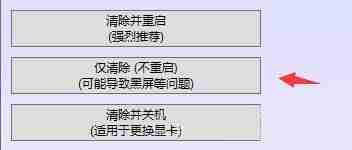
PS: 使い方
1. 左上隅のオプションをクリックして設定を変更します。
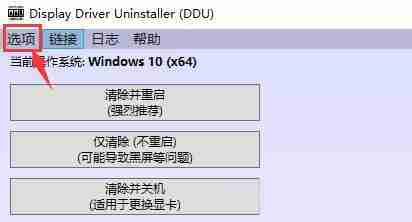
2. 一般設定では、さまざまな基本設定を変更できます。以下の図に従って設定することをお勧めします。

3. n カードを使用している場合は、アンインストール項目を個別に設定できます。
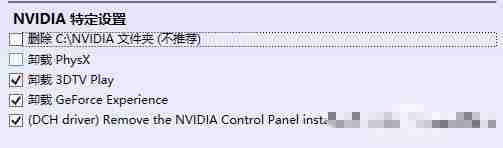
4. Aカードを使用している場合は、以下で個別に設定することもできます。

5. 以下のオプションは図のように設定し、設定が完了したら閉じることをお勧めします。

6. これら 3 つのクリーニング モードでは、一般的に、クリアして再起動することを選択します。
7. クリアのみを選択した場合、再起動する必要はありませんが、黒い画面の問題が発生する可能性があります。
8. グラフィックス カード デバイスを交換する場合は、クリアしてシャットダウンすることを選択します。
9. 最後に、編集者は、クラッシュやクラッシュを効果的に回避するために、このソフトウェアをセーフモードで使用することをお勧めします。
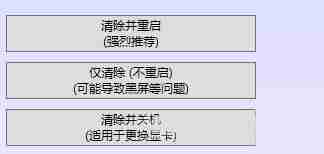
グラフィックカードドライバーをアンインストールしたい場合、またはグラフィックカードを交換したい場合は、このソフトウェアを使用して行うことができます。
以上がddu を使用してグラフィック カード ドライバーをアンインストールする方法 ddu の詳細な使用方法のチュートリアルの詳細内容です。詳細については、PHP 中国語 Web サイトの他の関連記事を参照してください。